音楽配信サービス世界最大手のSpotifyは、さまざまなデバイスを利用して音楽をストリーミング再生できる日本でも人気のアプリです。
自動でおすすめのプレイリストを作成してくれるのが魅力ですが、自分でもプレイリストが作れることを知っていますか?
有料プランに限らず、無料プランでもプレイリストを作って共有できるので、好きなアーティストの魅力を友達に伝えたいと思っている人におすすめです。
この記事では、Spotifyでプレイリストを共有する方法や楽しみ方、プレイリストの作り方も解説します。
まだプレイリストを共有したことがない人も、ぜひ試して新たな楽しみ方を見つけてみてください。
【Spotify】プレイリストの共有とは?

Spotifyは自分でプレイリスト(音楽再生リスト)を作ることができるので、好きな曲だけを集めたプレイリストを楽しむことができます。
作成したプレイリストは、世界中のユーザーに公開したりSNSなどを利用して友達にシェアしたりできます。
プレイリスト以外にも、曲、アルバム、アーティスト、ポッドキャスト、プロフィールなどを共有できますよ。
プレイリストや共有についてお伝えする前に、まだ利用したことがない人のためにSpotifyについて解説します。
Spotify(スポティファイ)とは?
Spotifyとは、世界最大の音楽ストリーミングサービスで5,000万曲以上の音楽とポッドキャスト(インターネットを通じて配信される音声コンテンツ)を聴くことができる音楽アプリです。
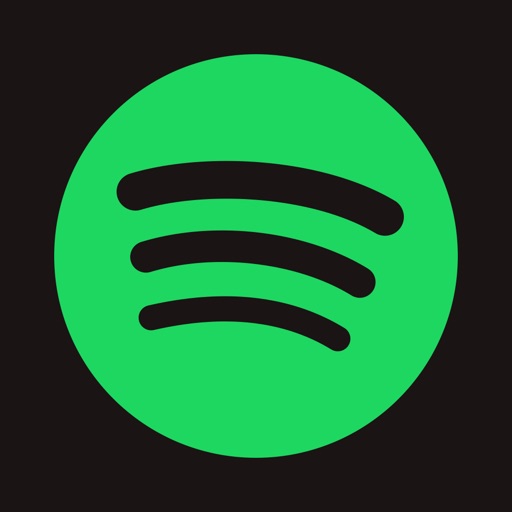
Spotify Premium(有料プラン)とSpotify Free(無料プラン)があり、無料でも時間制限がなく、フル再生で聴き放題です。
すごいですね!
Premium 有料プランの種類
| プラン | 月額利用料 | 特徴 |
|---|---|---|
| Standard スタンダード | 980円 | アカウントは1つ |
| Duo デュオ | 1,280円 | 一緒に暮らすカップルにアカウントは2つ(兄弟・親子でもOK) |
| Family ファミリー | 1,580円 | 同一住所に住む家族にアカウントは最大6つ |
| Student 学割 | 480円 | 認証された高等教育機関に在籍する学生にアカウントは1つ |
Free 無料プランの制限(有料版との違い)
- 1時間に数回広告が流れる
- シャッフル再生のみ(デスクトップアプリでは選曲して再生可能)
- スキップは1時間に6回まで(スマートフォンのみ)
- ダウンロードしてオフライン再生できるのはポッドキャストのみ(アルバム、プレイリストはダウンロード不可)
つづいて、プレイリストについて解説します。
プレイリストの種類と作り方
Spotifyでは自由にプレイリストを作って公開できるので、他のユーザーが公開したプレイリストも聴くことができます。
また、AIがユーザーのリスニング傾向を学習する機能がありおすすめのプレイリストを自動で作成してくれるので、Spotifyを利用すればするほど自分の好みに合った新しい音楽に出会えるようになります。
再生中のスキップ、ハートでお気に入り、(ー)で曲を非表示にすれば、音楽の好みを学習させることもできますよ。
プレイリストの種類
Spotifyにはたくさんのプレイリストが存在します。
では、プレイリストを作る方法を3つ解説します。
新規プレイリストを作り曲を追加
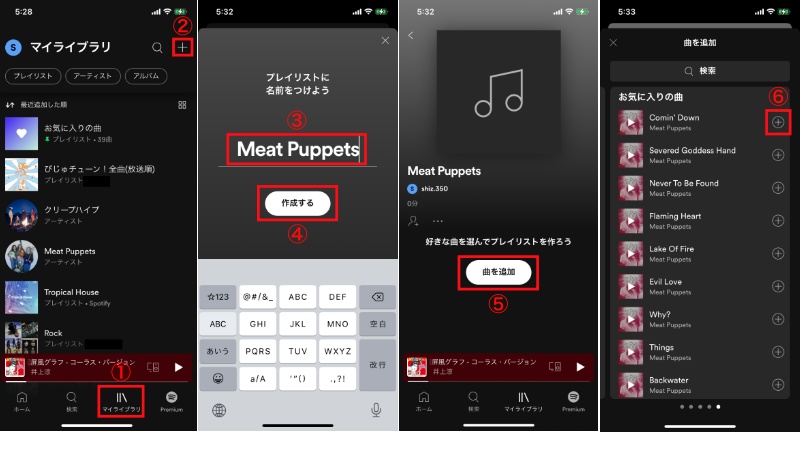
- マイライブラリを開く
- +をタップ
- プレイリストに名前をつける
- 作成する(空のプレイリストが作られる)
- 曲を追加
- 表示されるリストをスワイプして曲を探し、(+)で曲を追加(検索して探してもOK)
他のプレイリストから曲を追加
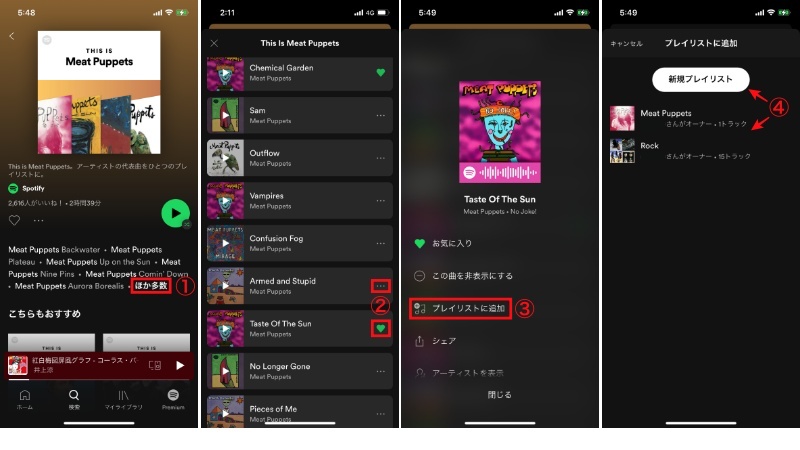
- 追加したい曲があるプレイリストを開き、ほか多数をタップ
- 一覧から追加したい曲の…(お気に入りの曲はハート)をタップ
- プレイリストに追加
- 新規プレイリストを作成、または追加するプレイリストを選択
再生中の曲を追加
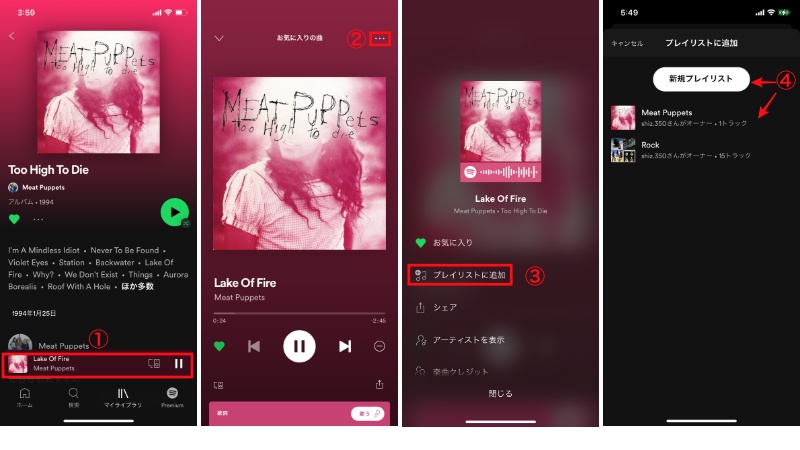
- 再生中バーをタップ
- 再生画面を表示させ…をタップ
- プレイリストに追加
- 新規プレイリストを作成、または追加するプレイリストを選択
スマホの無料プランはシャッフル再生なので、作ったプレイリストの曲順は変更できません。
デスクトップアプリなら無料版でも曲を選んで再生や曲順の変更ができるので、パソコンがある人は1つのアカウントでスマホと同期すると便利です。
プレイリストを共有する方法
お気に入りの曲を集めたプレイリストが完成したら共有してみましょう。
プレイリストを公開する
プレイリストを公開すると、他のユーザーが検索したときに表示されるようになります。
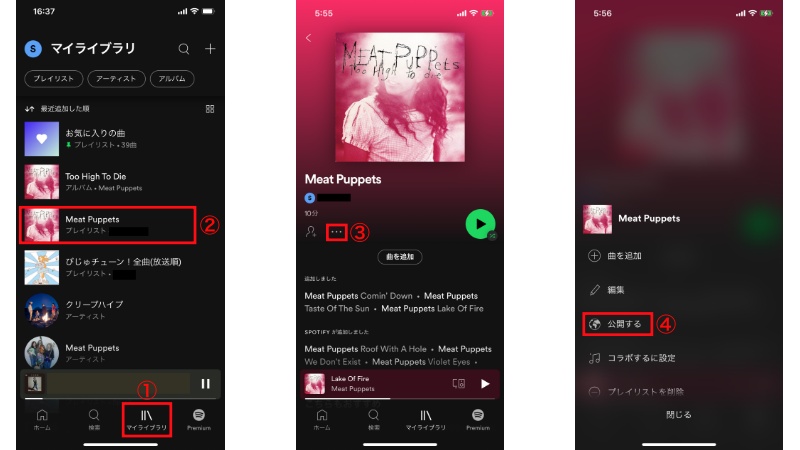
- マイライブラリを開く
- 公開したいプレイリストを開く
- …をタップ
- 公開する(非公開にすると表示される場合はすでに公開済み)
Spotifyコードで共有
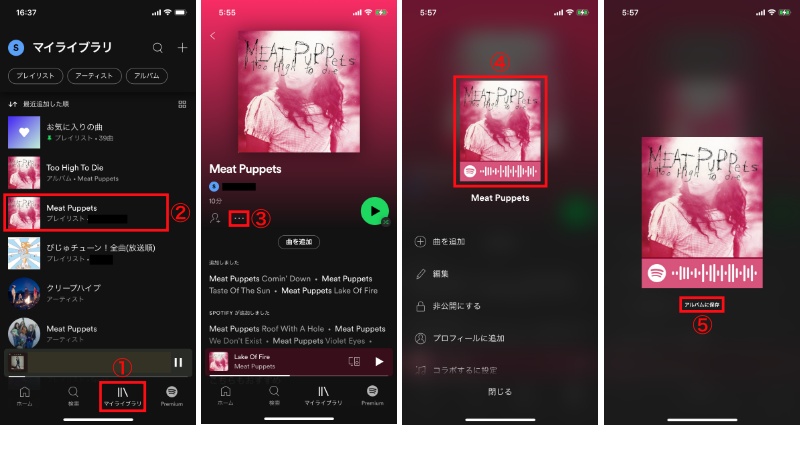
- Spotifyコードを保存する
- マイライブラリを開く
- 共有したいプレイリストを開く
- …をタップ
- コードかカバー画像をタップ
- アルバムに保存
- Spotifyコードをスキャン
- 共有相手の Spotifyを開き、検索をタップ
- カメラマークからカメラを起動させ、保存したコードをスキャンしてもらう
SNSで共有
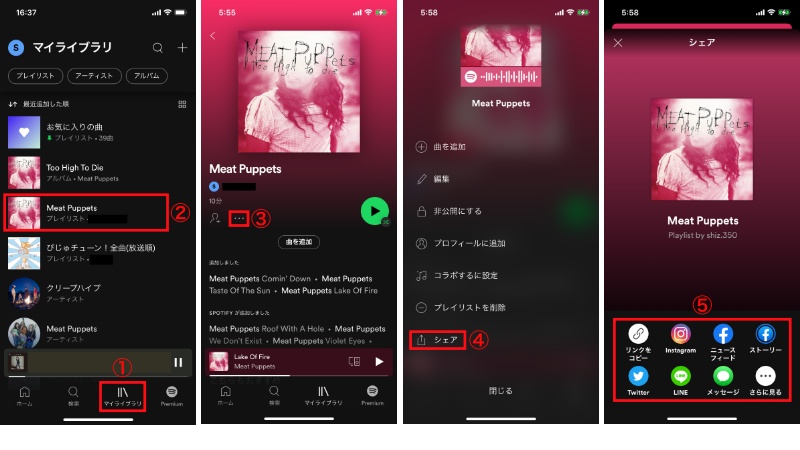
- マイライブラリを開く
- 共有したいプレイリストを開く
- …をタップ
- シェア
- SNSを選択
友達とコラボプレイリストを作る
コラボプレイリストを作って共有すると友達と共同で曲を追加できるようになるので、一緒にプレイリスト作りを楽しむことができます。
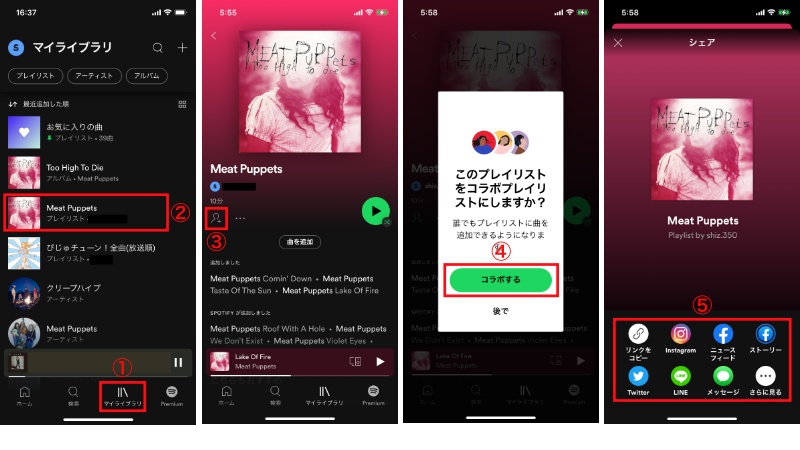
- マイライブラリを開く
- コラボしたいプレイリストを開く
- 人マークをタップ(…からでもできます。コラボしてからもう一度…をタップしてSNSで共有します)
- コラボする
- SNSを選択
プレイリストを共有できれば、友達とおすすめの曲を紹介しあって仲良くなったり、落ち込んでいる友達に元気が出る曲のプレイリストをシェアして励ましたりもできますね。
また、ライブやコンサートのセットリストを予想し、プレイリストを作ってSNSで共有している人も多く見かけますし、ライブの後にセットリストを再現したプレイリストを作って余韻に浸るのもいいですね。
プレイリストを共有して楽しむ方法 まとめ
Spotifyのプレイリストと共有について解説しました。
- プレイリストを作る方法
- プレイリストを作成して曲を追加する
- 他のプレイリストから曲を追加する
- 再生中の曲を追加する
- プレイリストを共有する方法
- プレイリストを公開する
- Spotifyコードで共有する
- SNSで共有する
- コラボプレイリスト共有して友達と一緒にプレイリストを作る
アーティスト別のプレイリストや、通勤・通学中、寝る前などシチュエーション別のプレイリストを作っておけば便利です。
さらに、あなたのお気に入りのプレイリストを世界に公開したり友達と共有したりすれば、もっと楽しみが広がるでしょう。
ぜひSpotifyを120%楽しんでみてください。
最後までお読みいただきありがとうございました。
スポンサーリンク

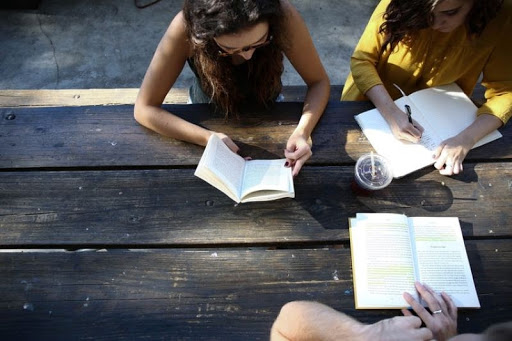





コメントはこちらからどうぞ